تنزيل برنامج تشغيل الطابعة Canon G3010 وتثبيته لنظام التشغيل Windows
نشرت: 2023-06-05تطلعك هذه المقالة على أفضل الطرق المتاحة لتنزيل برنامج تشغيل الطابعة / الماسحة الضوئية Canon G3010 لنظامي التشغيل Windows 10 و 11 وتثبيته وتحديثه.
تشتهر طابعة Canon G3010 بجودة الطباعة وبسعر مناسب. مع ميزات مثل سرعة الطباعة 5.0 IPM (صور في الدقيقة) ، فهي من بين الطابعات المفضلة للعديد من المستخدمين في جميع أنحاء العالم. ومع ذلك ، قد لا تقدم الطابعة الإخراج المطلوب على الرغم من امتلاكها لأفضل المواصفات في فئتها إذا تخطيت تنزيل برنامج تشغيل الطابعة Canon G3010.
برنامج التشغيل هو جسر الاتصال بين الكمبيوتر والطابعة. بدون برنامج تشغيل Canon G3010 صحيح ومتوافق ، لا يمكن لجهاز الكمبيوتر الخاص بك فهم تعليمات الطباعة وتنفيذها بشكل صحيح.
ومن ثم ، تناقش هذه المقالة بعض الطرق المجربة والمختبرة لتنزيل وتثبيت برنامج تشغيل Canon G3010 محدث لأجهزة الكمبيوتر التي تعمل بنظام Windows 10/11. دعونا نناقشها دون مزيد من اللغط.
طرق تنزيل برنامج تشغيل الطابعة Canon G3010 لنظام التشغيل Windows 10/11 وتثبيته وتحديثه
فيما يلي طرق لتنزيل برنامج تشغيل الطابعة Canon G3010 وتثبيته وتحديثه.
الطريقة الأولى: قم بتنزيل وتثبيت الطابعة Canon G3010 وبرنامج تشغيل الماسح الضوئي من الموقع الرسمي
يعد الموقع الرسمي للشركة المصنعة من بين أكثر الأماكن أمانًا لتنزيل برنامج تشغيل الطابعة Canon G3010 المطلوب لنظام التشغيل Windows 10/11. الشرط المسبق الوحيد هو معرفة طراز الكمبيوتر الخاص بك وطرازه. يمكنك العثور على المعلومات المطلوبة باتباع المسارالإعدادات> النظام> حول.بعد تدوين المعلومات الضرورية ، يمكنك اتباع هذه الخطوات لتثبيت برنامج التشغيل الذي تحتاجه.
- أولاً ، انتقل إلى موقع Canon الرسمي.
- الآن ، حددالدعم من الزاوية اليمنى في القائمة العلوية.
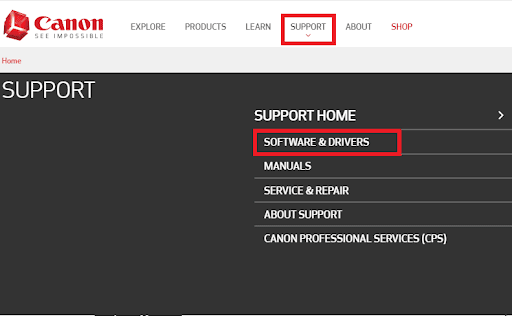
- اكتبG3010 في المربع الموجود على الشاشة وحدده من النتائج.

- الآن ، حددنظام التشغيل لجهاز الكمبيوتر الخاص بك.
- افتح قائمة النوع واختر برامج التشغيل منها.
- حدد لغة السائق وانقر على زر البحث.
- حدد أحدث برنامج تشغيل Canon G3010 لتنزيله على جهاز الكمبيوتر الذي يعمل بنظام Windows 10/11.

- الآن ، انقر فوق زرالتنزيل الكبير باللون الأحمر الموجود في منتصف النافذة التي تظهر على الشاشة.
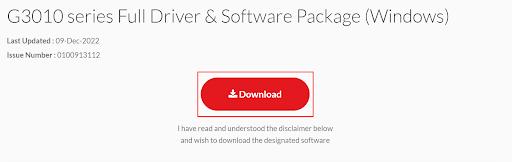
- أخيرًا ، انقر نقرًا مزدوجًا فوق المثبت الذي تم تنزيله واتبع الإرشادات التي تظهر على الشاشة لتثبيت برنامج تشغيل طابعة Canon G3010.
اقرأ أيضًا: تنزيل برنامج تشغيل الطابعة Canon G2010 وتثبيته وتحديثه لنظام Windows
الطريقة 2: استخدم إدارة الأجهزة لتنزيل برنامج تشغيل Canon G3010
إدارة الأجهزة هي أداة مساعدة في Windows لتنزيل برنامج التشغيل المطلوب وتثبيته. يمكنك اتباع الإرشادات أدناه لتنزيل برنامج التشغيل Canon Pixma G3010 لنظام التشغيل Windows 10/11. يوجد أدناه عملية خطوة بخطوة للقيام بذلك.
- أولاً ، قم باستدعاء قائمة الوصول السريع باستخدام اختصار لوحة المفاتيحWindows + X.
- الآن ، اختر إدارة الأجهزة من الخيارات المتاحة في قائمة الوصول السريع.
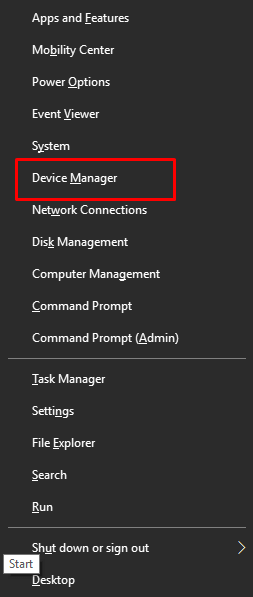
- انقر بزر الماوس الأيمن فوق طابعتك لتنزيل برامج تشغيل الطابعة المطلوبة G3010 أو Canon MF3010 لنظام التشغيل Windows 10.
- اخترتحديث برنامج التشغيل من القائمة الصغيرة التي تظهر على الشاشة.
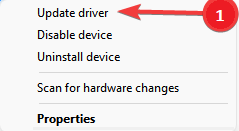
- انقر فوق خيارالبحث تلقائيًا عن برنامج التشغيل المحدث .
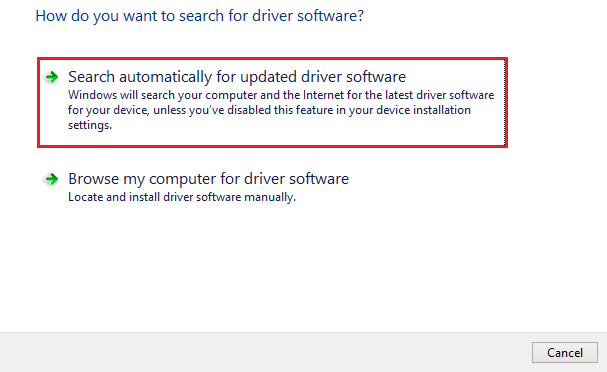
- انتظر حتى تكتمل عملية تنزيل برنامج التشغيل وتثبيته.
- أخيرًا ، أعد تشغيل جهازك بعد اكتمال تثبيت برنامج التشغيل.
اقرأ أيضًا: تنزيل برنامج تشغيل الطابعة Canon MF3010 وتثبيته وتحديثه على نظام التشغيل Windows 10

الطريقة الثالثة: قم بتحديث نظام التشغيل Windows الخاص بك للحصول على برنامج تشغيل الطابعة G3010
يعد تحديث نظام التشغيل إحدى طرق تنزيل كافة برامج التشغيل الضرورية وتثبيتها ، مثل برنامج تشغيل الماسح الضوئي Canon G3010. ومع ذلك ، قد لا تنجح هذه الطريقة في بعض الأحيان ، خاصةً إذا تم إصدار تحديث برنامج التشغيل مؤخرًا للغاية. ومع ذلك ، يمكنك اتباع سلسلة الخطوات التالية لتنزيل برنامج التشغيل الخاص بالطابعة / الماسح الضوئي وتثبيته.
- أولاً ، على لوحة المفاتيح ، اضغط على مفتاحيWindows و Iمعًا.
- الآن ، اخترالتحديث والأمان من قائمة الإعدادات التي تظهر على الشاشة.
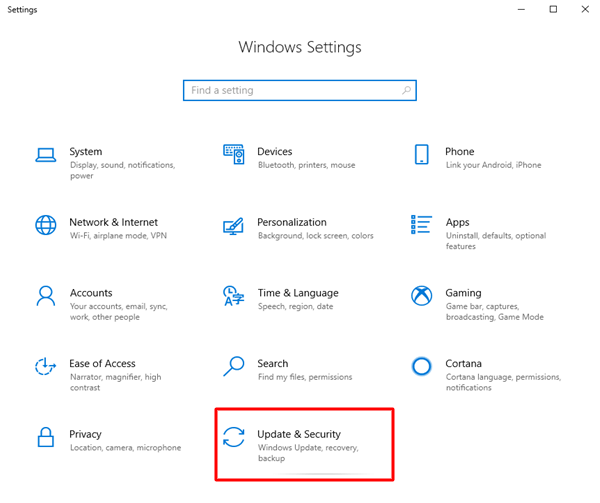
- حدد خيارالتحقق من وجود تحديثات للعثور على التحديثات المتاحة لنظام التشغيل الخاص بك.
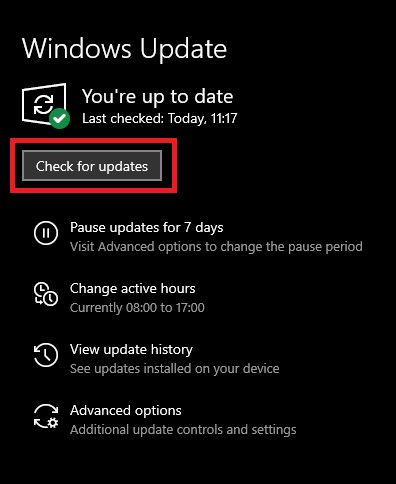
- قم بتنزيل التحديثات المقترحة وتثبيتها.
- أخيرًا ، أعد تشغيل نظامك لإكمال عملية التحديث.
اقرأ أيضًا: كيفية تنزيل برنامج تشغيل الطابعة Canon MX920 وتحديثه
الطريقة الخامسة: تنزيل برنامج تشغيل الطابعة Canon G3010 تلقائيًا (موصى به)
أعلاه ، ناقشنا طرقًا يدوية مختلفة لتنزيل برنامج تشغيل Canon G3010 وتثبيته وتحديثه. على الرغم من أنها تبدو بسيطة ، إلا أن كل هذه الأساليب بها بعض العيوب. على سبيل المثال ، قد يؤدي تثبيت برنامج تشغيل غير متوافق من خلال موقع ويب الشركة المصنعة للطابعة أو إدارة الأجهزة إلى تعطيل الطابعة أو النظام بأكمله.
وبالتالي ، نقترح تحديث برامج التشغيل بسهولة وبشكل تلقائي باستخدام أداة مساعدة مثل Bit Driver Updater لمنع هذه الحوادث المؤسفة.
يقوم برنامج Bit Driver Updater بتنزيل جميع تحديثات برنامج التشغيل وتثبيتها بنقرة واحدة. علاوة على ذلك ، فإنه يوفر مزايا متنوعة مثل تسريع سرعة تنزيل برنامج التشغيل ، والنسخ الاحتياطي واستعادة برامج التشغيل القديمة ، وجدولة عمليات فحص برامج التشغيل ، وغير ذلك الكثير.
يمكنك تنزيل Bit Driver Updater وتثبيته على نظامك من الرابط التالي.
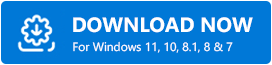
بعد تثبيت البرنامج على جهاز الكمبيوتر الخاص بك ، دعه يقوم بفحص النظام بحثًا عن برامج تشغيل قديمة. بعد ثانيتين إلى ثلاث ثوانٍ ، عند اكتمال الفحص ، يمكنك استخدام أداةتحديث الكل لتحديث جميع برامج التشغيل التي تم وضع علامة عليها تلقائيًا.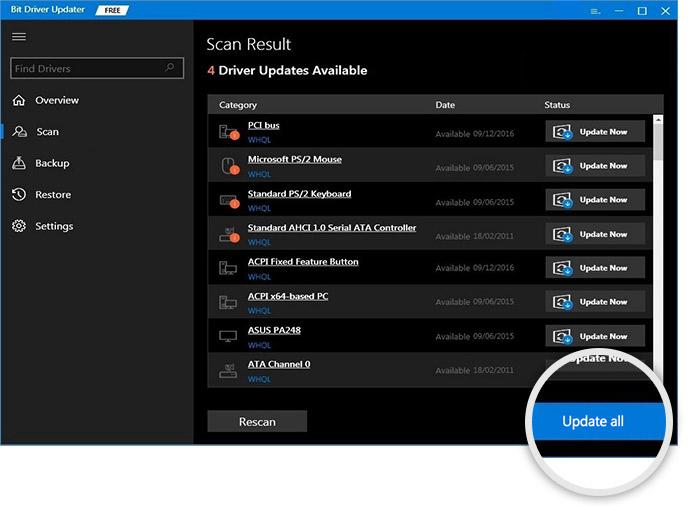
يوجد أيضًا زر التحديث الآن بجوار برامج التشغيل الفردية إذا كنت ترغب في تحديث برنامج تشغيل واحد فقط. ومع ذلك ، يعد تحديث جميع برامج التشغيل دائمًا خيارًا أفضل للحصول على أقصى أداء من جهاز الكمبيوتر الخاص بك.
اقرأ أيضًا: قم بتثبيت وتحديث أحدث برامج تشغيل طابعة Canon لنظام التشغيل Windows 10 و 8 و 7
تم تنزيل برنامج تشغيل الطابعة Canon G3010 وتثبيته
ناقشنا في هذه المقالة طرقًا مختلفة لتنزيل برنامج التشغيل Canon G3010 لنظام التشغيل Windows 10 وتثبيته وتحديثه. يمكنك اتباع أي طريقة من الدليل أعلاه للحصول على برنامج التشغيل المطلوب لجهازك.
ومع ذلك ، نجد دائمًا أنه من الأفضل تنزيل أحدث برامج التشغيل وتثبيتها تلقائيًا باستخدام Bit Driver Updater. يمكنك أيضًا أن تفعل الشيء نفسه لتحقيق أقصى استفادة من جهاز الكمبيوتر الخاص بك. ولمزيد من الأدلة التقنية المفيدة ، يمكنك وضع إشارة مرجعية على مدونتنا.
